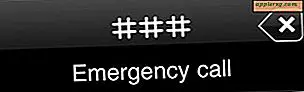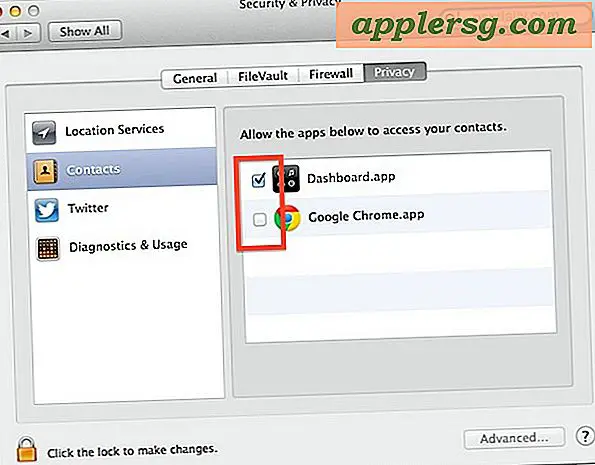Veeg omhoog om in te zoomen op App Windows in Mission Control op Mac

Als je veel app-vensters hebt geopend in Mission Control en je items groepeert in Mission Control per toepassing, kun je een handige kleine truc gebruiken om in te zoomen op elk willekeurig Mission Control-miniatuur op de Mac.
Dit is echt gemakkelijk, je hoeft alleen Mission Control zoals gewoonlijk te activeren (meestal een vegen met vier vingers omhoog op het trackpad van een Mac) en vervolgens over een groep vensters te zwaaien, dan gebruik je een veeg met twee vingers omhoog om uit te vouwen en zoom in op alleen die vensters.
Dit maakt het eenvoudiger om vensters te onderscheiden en een venster te selecteren dat mogelijk achter de schermen verborgen is in de standaardweergave.
Deze zoomtruc zo handig dat je het echt zelf zou proberen op de Mac:
- Activeer Mission Control zoals gewoonlijk (veeg met vier vingers omhoog over een trackpad)
- Plaats de muisaanwijzer op een venster in een app-groep en veeg met twee vingers omhoog op het trackpad om in te zoomen
Houd er rekening mee dat u de app-groepfunctie van Mission Control ingeschakeld moet hebben (te vinden in Systeemvoorkeuren voor Missiebeheer) om toegang te krijgen tot de veegzoombeweging.
Als u nog verder gaat, kunt u met een standaard schrijfopdracht deze zoomfunctie instellen om de volledige grootte van vensters in Mission Control weer te geven.